لپ تاپ ایسوس روشن نمی شود
لپ تاپ های ایسوس به دلیل عملکرد شگفت انگیز، طراحی بهتر و مقرون به صرفه بودن در بین گیمرها و حرفه ای ها محبوب هستند. با این وجود، ممکن است در جایی که لپ تاپ ایسوس شما روشن نمی شود، با یک مشکل خشمگین مواجه شوید که باعث ناامیدی زیادی می شود. بنابراین برای کمک به شما، این مقاله دلایل رایج این مشکل و چند راه حل گام به گام را ارائه می دهد که ممکن است به شما در شناسایی و حل مشکل در کوتاه ترین زمان کمک کند.
مطالب کلیدی
اگر لپتاپ ASUS شما روشن نمیشود، این میتواند به دلیل باتری خالی، شارژر معیوب، نقص سختافزار داخلی، خرابی دکمه پاور، تنظیمات نادرست BIOS، صفحه آسیبدیده، گیرکردن حالت hibernate یا خرابی دستگاههای خارجی باشد.
برای روشن کردن لپ تاپ ASUS:
- تنظیمات صفحه نمایش را بررسی کنید و روشنایی صفحه را تنظیم کنید.
- لپ تاپ را بدون دکمه پاور روشن کنید و سپس آن را تعمیر کنید.
- دکمه پاور را به مدت ۱۵ تا ۲۰ ثانیه فشار دهید تا از حالت گیر کرده Sleep/Hibernate خارج شود.
- برای جلوگیری از گرمای بیش از حد و خرابی سخت افزار، بهترین شیوه های استفاده را اتخاذ کنید.
- اورکلاک را از بایوس غیرفعال کنید و در صورت نیاز CMOS را جایگزین کنید.
- دستگاه های خارجی فاسد را از برق جدا کنید.
- اطمینان حاصل کنید که صفحه لپ تاپ شما آسیبی ندیده است.
- کارت گرافیک را به روز کنید یا صفحه آسیب دیده را جایگزین کنید.
- لپ تاپ ASUS خود را از طریق منوی Recovery از حالت خاموش شدن بازنشانی کنید.
دکمه پاور لپ تاپ ایسوس کجاست؟
عملکردها و دکمههای زیادی روی لپتاپ وجود دارد که هنگام قرار دادن دکمه پاور ممکن است گیجکننده باشد. در اکثر مدل های کامپیوتر ایسوس دکمه پاور را می بینید که در قسمت بالای صفحه کلید قرار دارد. باید بتوانید ردیفی از دکمه های عملکرد را ببینید و دکمه پاور باید در سمت راست وجود داشته باشد. این دکمه یا دکمه ای خواهد بود که کلمه “قدرت” روی آن وجود دارد یا نمادی گرد با خطی در وسط که تا نیمه پایین آمده است.
لپ تاپ ایسوس روشن نمی شود

لپتاپهای ASUS مخصوص دوستداران بازی و عملکرد هستند که حداکثر خروجی را از دستگاه میخواهند. اگر یکی از آنها را دارید، ممکن است یک سناریوی معمولی را تجربه کنید که در آن به سادگی روشن نمی شود و باعث می شود به دنبال راه حل های معتبر بگردید.
چرا لپ تاپ من روشن نمی شود اما برق دارد؟
در اینجا چند دلیل بالقوه برای روشن نشدن لپ تاپ ایسوس شما اما روشن بودن چراغ پاور آورده شده است:
- دکمه روشن/خاموش لپ تاپ ایسوس شما خراب است.
- تنظیمات بایوس یا نمایشگر نادرست است.
- لپ تاپ Acer شما در حالت Sleep یا Hibernate گیر کرده است.
- خرابی سخت افزار داخلی (مادربرد، رم، هارد دیسک).
- گرم شدن بیش از حد CPU به دلیل استفاده زیاد یا خمیر حرارتی خشک شده.
- صفحه نمایش آسیب دیده یا روشنایی کم.
وقتی دکمه پاور لپ تاپم را فشار می دهم هیچ اتفاقی نمی افتد
یک مشکل سخت افزاری، مانند عملکرد نادرست دکمه پاور، می تواند علت روشن نشدن لپ تاپ ایسوس شما با فشار دادن آن باشد.
چرا دکمه پاور لپ تاپ ایسوس من کار نمی کند؟
دکمه روشن/خاموش لپتاپ ایسوس شما ممکن است به دلایل مختلفی از جمله فرسودگی و پارگی در طول زمان، آسیب مایعات، مشکلات مادربرد یا اشکالات نرمافزاری از کار بیفتد.
چگونه لپ تاپ ASUS خود را بدون دکمه پاور راه اندازی کنم؟
اگر تنظیمات BIOS خود را زودتر برای روشن کردن لپتاپ ASUS با برق متناوب، صفحه کلید، سوکت دیواری یا درپوش پیکربندی کردهاید، میتوانید با استفاده از دکمه روشن/خاموش آن را دور بزنید.
با این حال، اکثر کاربران نمی توانند این تنظیمات را قبل از عملکرد نادرست دکمه پاور پیکربندی کنند. یک راه حل سریع این است که باتری ASUS CMOS را بردارید و لپ تاپ را به منبع برق متصل کنید تا با تنظیمات پیش فرض کارخانه روشن شود.
اکنون می توانید به بایوس دسترسی داشته باشید تا تنظیمات مختلف را برای روشن کردن لپ تاپ بدون استفاده از دکمه پاور پیکربندی کنید.
توجه: برای روشن کردن لپتاپ میتوانید کانکتورهای دکمه پاور را از مادربرد ایسوس و پایههای کوتاه ۱ و ۳ جدا کنید. با این حال، این روش ها به تخصص فنی بالایی نیاز دارند. بنابراین، بهتر است از یک متخصص در منطقه خود بخواهید تا به شما در عیب یابی و رفع مشکل دکمه پاور کمک کند.
لپتاپ ایسوس در حالت Sleep/Hibernate گیر کرده است
حالت خواب یا Hibernate با خاموش کردن خودکار صفحه نمایش پس از یک زمان خاص عدم فعالیت، به حفظ باتری لپتاپ ASUS شما کمک میکند.
گاهی اوقات، لپتاپ شما هنگام خارج شدن از این حالت، پاسخگو نمیشود و مانند خاموش بودن آن را تقلید میکند.
چرا لپ تاپ ASUS من در حالت Sleep/Hibernate گیر کرده است؟
لپتاپ ASUS شما ممکن است به دلیل اشکالات نرمافزاری، باتری کم، تنظیمات نامناسب صفحه کلید یا ماوس، یا عملکرد نادرست دکمه پاور، در حالت خواب یا Hibernate گیر کند.
چگونه می توانم لپ تاپ ASUS خود را گیر کرده راه اندازی کنم؟
برای راهاندازی لپتاپ ASUS که در حالت Sleep/Hibernate گیر کرده است، دکمه روشن/خاموش را به مدت ۱۵ تا ۲۰ ثانیه فشار دهید تا چراغ پاور خاموش شود.
در صورت روشن نشدن لپ تاپ چگونه می توانم دوباره راه اندازی کنم؟

راه اندازی مجدد نیرو راه حل موثر دیگری برای راه اندازی لپ تاپ ASUS شما است.
- دکمه پاور را فشار دهید و آن را ۱۵ ثانیه نگه دارید تا لپ تاپ به اجبار خاموش شود.
- آداپتور برق متناوب را بردارید.
- دکمه پاور را به مدت ۴۰ ثانیه فشار داده و نگه دارید تا برق باقیمانده تخلیه شود.
- آداپتور برق متناوب را دوباره وصل کنید، دکمه روشن/خاموش را دوباره فشار دهید و ببینید آیا لپ تاپ ASUS شما روشن می شود یا خیر.
خرابی سخت افزار داخلی

خرابیهای سختافزاری داخلی مانند خرابی رم، هارد دیسک یا مادربرد میتواند روشن شدن لپتاپ ASUS شما را محدود کند و راهحلها را از دست بدهید. این معمولا زمانی اتفاق می افتد که از چندین حافظه رم یا هارد دیسک برای افزایش عملکرد استفاده می کنید.
علت خرابی سخت افزار داخلی چیست؟
لپ تاپ ایسوس شما ممکن است از یک نقص سخت افزاری داخلی رنج ببرد که اجازه روشن شدن به آن را نمی دهد. دلایل رایج این خرابی ها ممکن است ناشی از سوء استفاده از لپ تاپ، نوسانات برق، تداخل مغناطیسی، گرم شدن بیش از حد، یا فرسودگی با گذشت زمان باشد.
چگونه می توانم از خرابی سخت افزار داخلی لپ تاپ جلوگیری کنم؟
میتوانید بهترین شیوهها را برای جلوگیری از خرابیهای سختافزار داخلی که باعث روشن نشدن لپتاپ ASUS شما میشود، اتخاذ کنید.
- لپ تاپ خود را با دقت کنترل کنید. از انداختن آن یا قرار دادن آن در معرض مایع خودداری کنید.
- از لپ تاپ به طور مداوم در اتاق گرم استفاده نکنید.
- روی پدهای خنک کننده سرمایه گذاری کنید .

مطمئن شوید که آخرین درایورها و بهروزرسانیهای سیستمافزار را برای قطعات سختافزاری خود دارید.
در صورتی که رم یا هارد دیسک معیوب ظاهر شد، با تعمیرگاه لپ تاپ در منطقه خود تماس بگیرید .
تنظیم نادرست بایوس
تنظیمات بایوس (Basic Input/Output System) مجموعهای از گزینههای پیکربندی هستند که نحوه تعامل اجزای سختافزاری رایانه با نرمافزاری را که روی آن اجرا میشود، تعیین میکنند. با این حال، ناهنجاری در این تنظیمات می تواند روشن شدن لپ تاپ ایسوس شما را محدود کند.
چرا تنظیمات بایوس من مدام تغییر می کند؟
اگر تنظیمات بایوس لپتاپ ASUS شما به خودی خود تغییر میکند، این ممکن است به دلیل خرابی باتری CMOS باشد یا اینکه برای عملکرد بهتر CPU را اورکلاک میکنید .
چگونه بایوس لپ تاپ ایسوس خود را تعمیر کنم؟
برای تبدیل لپ تاپ ASUS خود، باید بایوس را به تنظیمات پیش فرض بازنشانی کنید . برای انجام این کار، دکمه پاور را برای چند ثانیه یا تا زمانی که سیستم خاموش شود، فشار داده و نگه دارید.
بعد، دوباره دکمه پاور را فشار دهید و به محض ظاهر شدن لوگوی «ASUS» روی صفحه، کلید «F2» را فشار دهید تا وارد بایوس شوید.
اکنون برای بازنشانی بایوس به تنظیمات پیش فرض، “F9” را فشار دهید. در مرحله بعد، کلید “F10” را فشار داده و “Yes” را برای ذخیره و خروج از بایوس انتخاب کنید. این باعث می شود لپ تاپ ASUS شما دوباره راه اندازی شود و امیدواریم طبق معمول روشن شود.
اگر چه یک راه حل موقتی است، اما اگر تنظیمات BIOS در لپ تاپ ASUS شما مدام تغییر می کند، ممکن است لازم باشد برای تعویض باتری CMOS با یک متخصص نزدیک تماس بگیرید.
داغ شدن بیش از حد CPU

گرمای بیش از حد CPU می تواند شرایطی ایجاد کند که لپ تاپ ایسوس شما روشن نشود. گاهی اوقات، ممکن است برای مدت کوتاهی شروع شود و سپس به طور خودکار خاموش شود تا از آسیب بیشتر محافظت کند.
چرا CPU من اینقدر سریع گرم می شود؟
در اینجا چند دلیل متداول وجود دارد که چرا CPU لپ تاپ ایسوس شما به سرعت گرم می شود و از روشن شدن آن جلوگیری می کند:
- گرد و غبار و زباله روی هیت سینک و فن CPU جمع شده و کارایی آن را در دفع گرما کاهش می دهد.
- خمیر حرارتی قدیمی یا نادرست بین CPU و هیت سینک اعمال شده است.
- اورکلاک کردن و اجرای برنامه های پرمخاطب مانند نرم افزارهای ویرایش ویدئو یا بازی ها، CPU را به سرعت گرم می کند و باعث آسیب می شود.
چگونه CPU لپ تاپ خود را داغ کنم؟

برای رفع مشکل داغ شدن بیش از حد CPU لپ تاپ ASUS و روشن کردن آن:
- هیت سینک و فن را تمیز کنید .
- اورکلاک را از تنظیمات بایوس غیرفعال کنید.
- یک پد خنک کننده زیر لپ تاپ خود قرار دهید، یا از یک تکنسین حرفه ای بخواهید یک خمیر حرارتی جدید استفاده کند.
صفحه نمایش آسیب دیده

اگر لپ تاپ ایسوس شما روشن نمی شود اما چراغ ها روشن هستند، ممکن است مشکلی در صفحه نمایش آن وجود داشته باشد. هنگامی که این اتفاق می افتد، ممکن است متوجه شوید که همه چیز در داخل لپ تاپ به جز نمایشگر کار می کند.
چرا صفحه نمایش لپ تاپ ایسوس من روشن نمی شود؟
اگر صفحه نمایش لپ تاپ ASUS شما روشن نمی شود، ممکن است به دلیل تنظیمات نادرست نمایشگر، روشنایی کم، معیوب بودن کارت گرافیک، شارژ باتری یا صفحه آسیب دیده باشد .
چگونه می توان لپ تاپی را که روشن می شود اما صفحه نمایش آن سیاه است تعمیر کرد؟
در اینجا چند راه حل بالقوه برای لپ تاپ ASUS شما که روشن می شود اما صفحه نمایش آن سیاه است آورده شده است:
- کلیدهای عملکرد صفحه کلید [Fn+F7] را فشار دهید تا صفحه نمایش دوباره تنظیم شود و روشن شود.
- کلیدهای [Fn+F6] را فشار دهید تا روشنایی را تنظیم کنید تا از روشنایی کافی برای دیدن نمایشگر اطمینان حاصل کنید.
- درایور گرافیک را آپدیت یا دوباره نصب کنید.
چگونه درایور گرافیک خود را در ایسوس آپدیت کنم؟
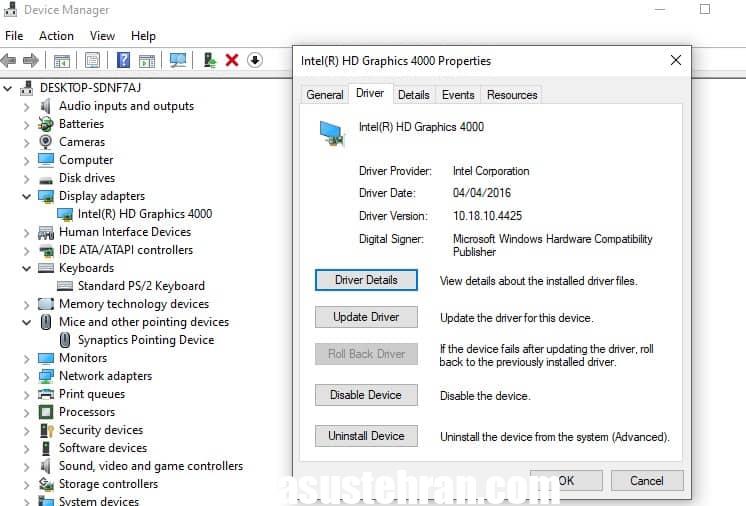
برای بهروزرسانی درایوهای گرافیکی لپتاپ ASUS خود در زمانی که روشن نمیشود، «Win+X» را فشار دهید، روی «Device Manager» کلیک کنید، «Display Adapters» را باز کنید و روی درایور کارت گرافیک کلیک راست کنید. اکنون روی «Update driver» کلیک کنید.
در کادر محاورهای باز شده، گزینه «جستجوی خودکار برای درایورها» را انتخاب کنید تا به سیستم اجازه دهید جدیدترین درایورهای گرافیکی بدون خرابی را نصب کند.
اگر هیچ یک از راه حل های بالا کار نمی کند، لپ تاپ خود را به یک مانیتور خارجی متصل کنید تا بررسی کنید که آیا مشکل از صفحه نمایش است یا خیر. اگر نمایشگر را نشان دهد، نمایشگر آسیب دیده و نیاز به تعویض دارد.
اگر لپ تاپ شما اصلا روشن نشود به چه معناست؟
اگر لپ تاپ ایسوس شما اصلاً روشن نمی شود، ممکن است به دلیل معیوب بودن باتری، دکمه پاور، مادربرد، رم، نمایشگر یا کارت گرافیک باشد. برای تعیین علت دقیق، با قرار دادن مجدد رم و هارد دیسک شروع کنید و لپ تاپ را مجبور به راه اندازی مجدد کنید.
اگر مشکل همچنان ادامه داشت، به دنبال کمک حرفهای باشید تا به آنها اجازه دهید قطعات سختافزاری لپتاپ شما را تشخیص داده و قطعات معیوب را برای بازیابی لپتاپ ASUS خود جایگزین کنند.
در صورت روشن نشدن لپ تاپ ایسوس چه باید کرد؟
اگر لپتاپ ASUS شما با مشکل راهاندازی مواجه است، ممکن است ارزش آن را داشته باشد که قبل از مراجعه به تعمیرگاه، آن را بازنشانی کنید . برای انجام این کار، دکمه پاور لپ تاپ خود را از حالت خاموش شدن فشار دهید و به محض مشاهده پنل با نور پس زمینه، کلید “F9” را فشار دهید تا وارد حالت Recovery شوید.
سپس به مسیر «ادامه به گزینههای پیشرفته» > «عیبیابی» > «بازنشانی این رایانه شخصی» > «فایلهای من را حفظ کنید» بروید و «خیلی خوب» را فشار دهید. ممکن است لپ تاپ ASUS شما پس از اتمام بازنشانی روشن شود.
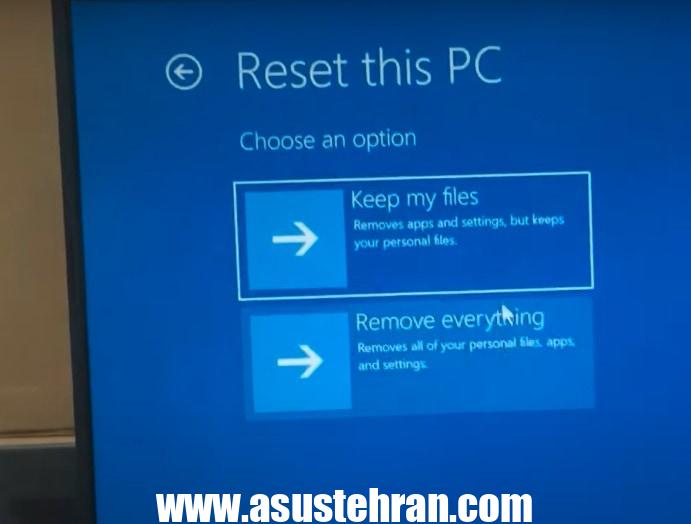
دکمه ریست لپ تاپ ایسوس کجاست؟
لپتاپهای ASUS هیچ دکمه تنظیم مجدد خاصی ندارند، بنابراین تنها راه برای بازنشانی آن از «حالت بازیابی» است.
ASUS Chromebook روشن نمیشود
کرومبوکهای ایسوس به خاطر قابلیت اطمینان و سهولت استفاده از آنها معروف هستند، اما مانند سایر لپتاپها، میتوانند با مشکلاتی مواجه شوند که مانع روشن شدن آنها میشود.
چرا ASUS Chromebook من روشن یا شارژ نمیشود؟
اگر ASUS Chromebook شما روشن نمیشود یا شارژ نمیشود، یکی از دلایل رایج میتواند آسیبدیدگی بهروزرسانی سیستمعامل Chrome باشد که بر فایلها یا پارتیشنهای سیستم تأثیر میگذارد. لوازم جانبی برق معیوب یا مشکلات منبع تغذیه نیز میتواند مانع روشن یا شارژ شدن Chromebook شما شود.
اگر ASUS Chromebook من روشن نشود چه باید کرد؟
اگر Acer Chromebook شما روشن نمیشود، این مراحل عیبیابی را انجام دهید:
- اطمینان حاصل کنید که کابل شارژ و آداپتور آسیبی ندیده اند.
- تمام دستگاه های خارجی مانند درایوهای USB یا هارد دیسک را از برق جدا کنید.
- سیستم عامل Chrome را دوباره نصب کنید یا دستگاه را بازنشانی کنید .
اگر هیچ یک از این راه حل ها مشکل را حل نکرد، ممکن است یک نقص سخت افزار داخلی وجود داشته باشد. برای بازگرداندن Chromebook خود به شکوه قبلی، آن را برای تشخیص و تعمیر بیشتر به مرکز تعمیر Asus در نزدیکی ببرید .
لپ تاپ ایسوس شارژ یا روشن نمی شود

آیا می دانید چرا لپ تاپ MyASUS روشن نمی شود و شارژ نمی شود؟ این معمولاً به دلیل شارژر یا کابل شارژ معیوب، پورت شارژ معیوب، باتری مرده یا پریز برق ناکارآمد اتفاق میافتد.
نتیجه
در این راهنمای دقیق، ما در مورد اینکه چرا لپتاپ ایسوس شما نمیچرخد و برای حل این مشکل چه کاری میتوانید انجام دهید، بحث کردهایم.
امیدواریم با پیروی از این راه حل ها، توانسته باشید لپ تاپ ایسوس خود را دوباره راه اندازی کنید.

